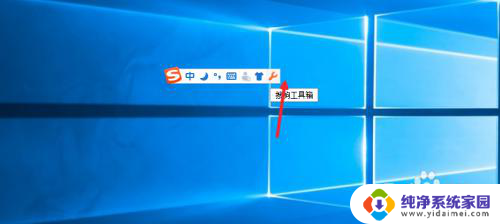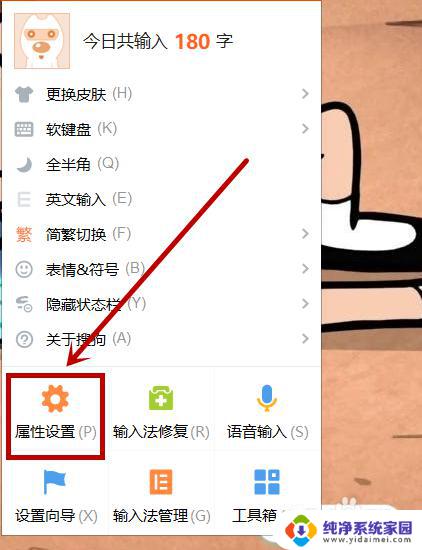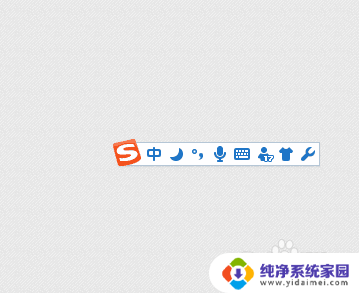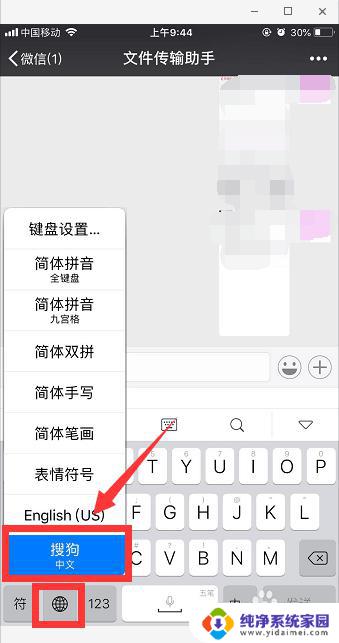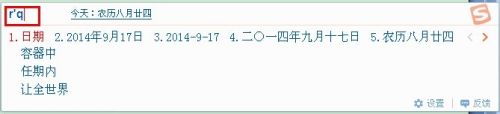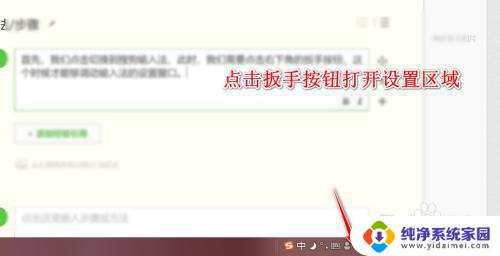电脑怎么语音输入文字快捷键 电脑搜狗输入法语音输入功能快捷键
更新时间:2024-04-15 13:00:22作者:xiaoliu
在如今信息快速传播的时代,电脑语音输入成为越来越多人选择的文字输入方式,搜狗输入法作为一款常用的输入工具,其语音输入功能更是备受用户青睐。通过设置快捷键,用户可以轻松实现语音输入,提高工作效率。这种便捷的操作方式不仅节省了时间,还使得文字输入更加便捷和高效。无需手动输入,只需简单操作快捷键,即可完成文字输入,极大地方便了用户的日常使用。
操作方法:
1.首先打开电脑上的笔记本作为演示。

2.然后打开电脑上的搜狗输入法。
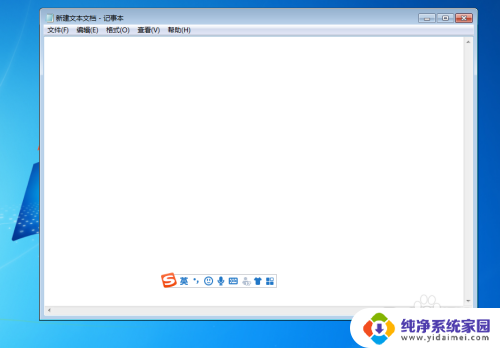
3.再继续点击进入属性设置选项。
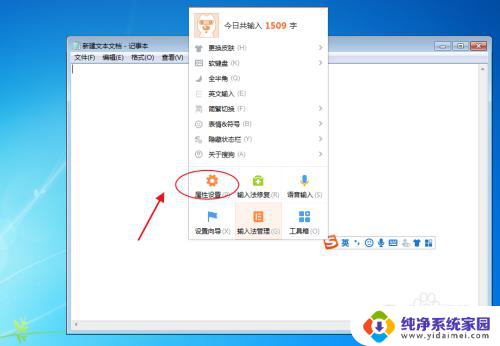
4.然后点击进入左侧高级设置。
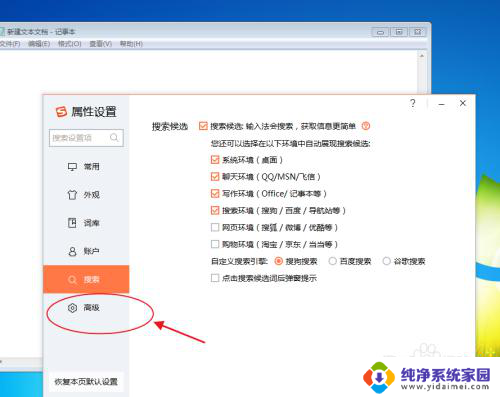
5.在这里可以看到系统功能快捷键选择。
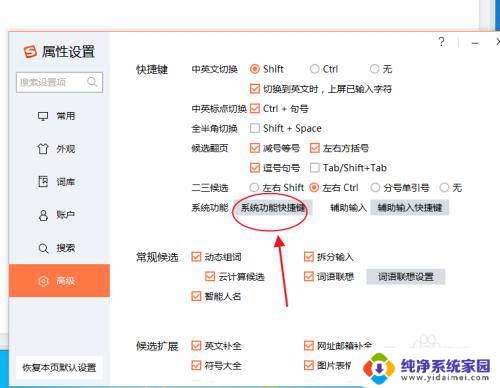
6.进入之后找到语音输入进行设置。

以上是关于如何使用电脑语音输入快捷键的全部内容,如果有任何不清楚的地方,用户可以参考以上小编的步骤进行操作,希望这能对大家有所帮助。